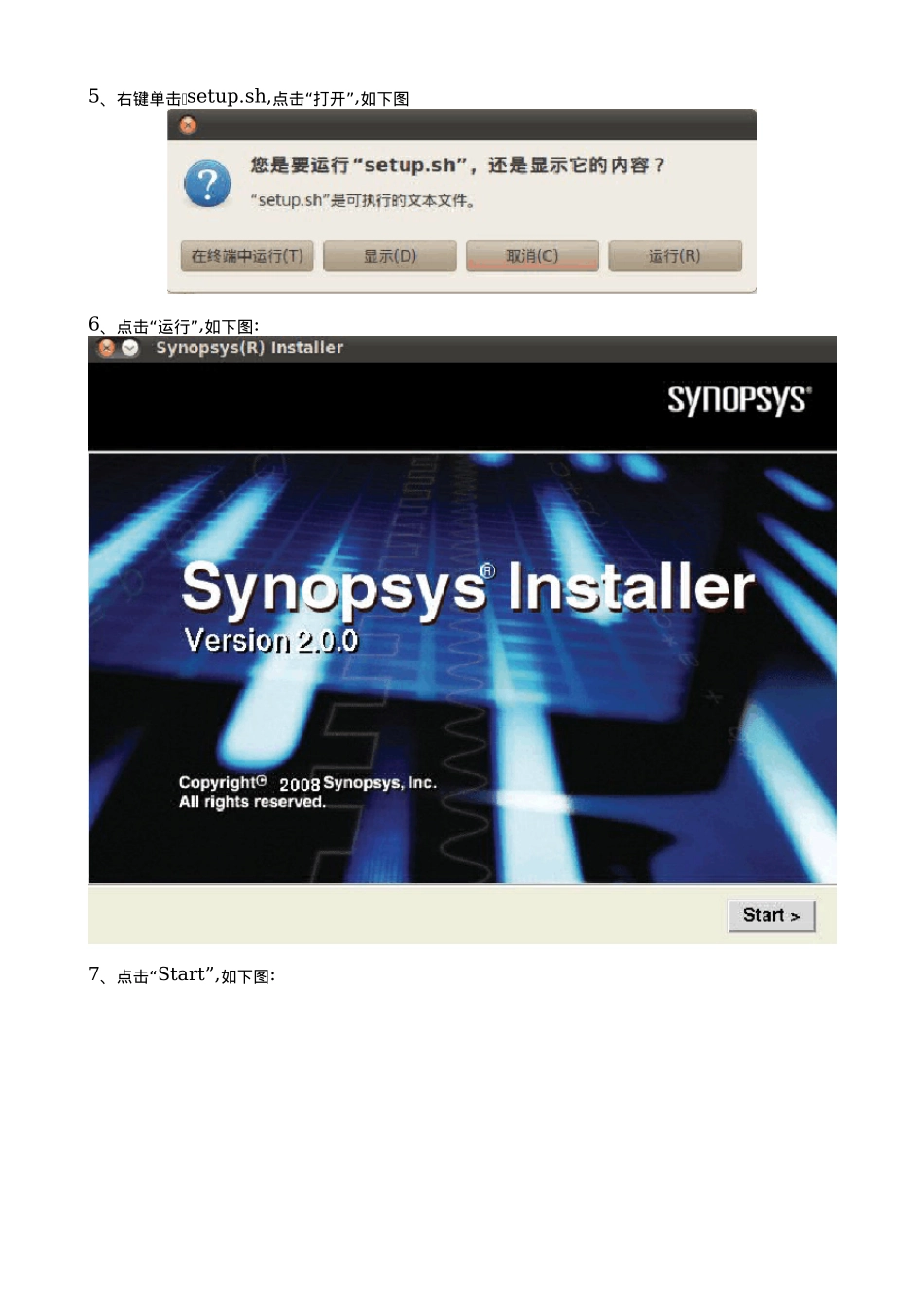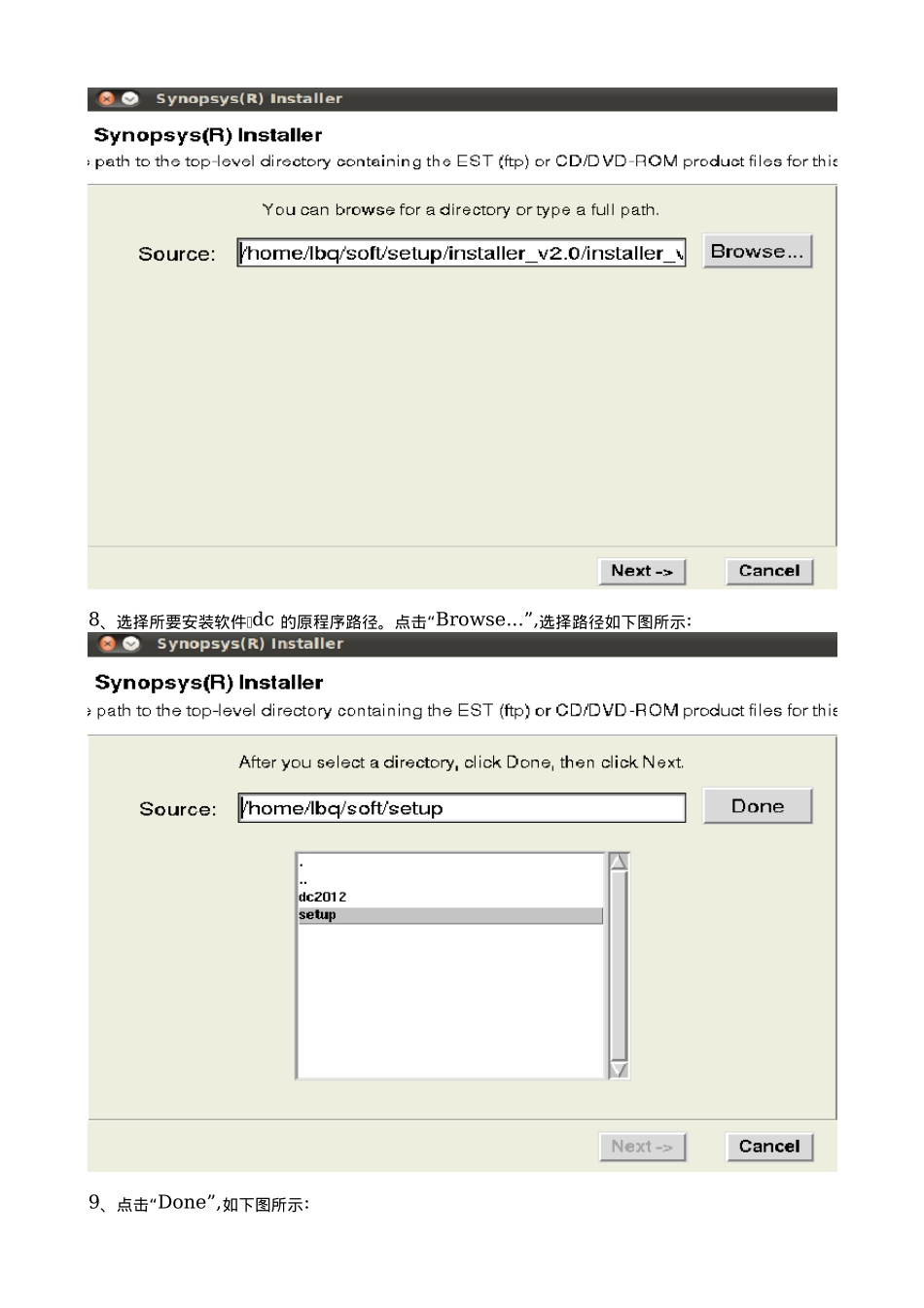说明: 本教程在 ubuntu10.04 之后, 一直到 ubuntu11.10 上验证成功,在之前的版本应该也以。首先表示歉意。由于之前发的那个教程在破解的地方少截了一张图,部分人无法找到文件,造成无法破解,对那些已经下载了的朋友造成误导,表示歉意。为了能使更多的人正确破解并应用这个强大的软件,所以在此重新安装一次,并编写教程,顺便改正上次其他的几个小错误。1、准备安装文件(setup 文件夹),内容如下图:2 、在主目录下建立 soft 文件夹, 并在 soft 文件夹下建立 dc2012,在 dc2012 下新建 dc、scl 文件夹, 同时把 setup 文件夹 也拷贝到 soft 文件夹下(本教程中, 主目录为 lbq 文件夹,在上步骤中,已经把 setup 文件夹 拷贝到 soft 文件夹下 了)。3、由于早期的 ubuntu 默认没有安装 csh,需要先打开终端, 运行 sudo apt-get install csh,11.04 版之后的好像都默认安装了。然后在 ubuntu 软件中心中搜索 wine,并安装成功(在后面 的破解中需要用到 wine)。4、开始安装。如下图,按照图中所示路径,进入到该文件夹中, 右键单击 setup.sh,“”点击 属性 ,打开“”权限 标签, “选中允许以程序执行文件(E)” 。5 、右键单击 setup.sh,“”点击 打开 ,如下图6“”、点击 运行 ,如下图: 7“、点击 Start”,如下图: 8 、选择所要安装软件 dc “的原程序路径。点击 Browse...”,选择路径如下图所示: 9“、点击 Done”,如下图所示: 10“、一路 Next”,遇到的几处选择如下几幅图所示,紫色表示选择。 11 、直到出现选择所要安装软件 dc 的保存路径时,选择安装在 dc2012“下的 dc”文件夹中,如下图:12“、点击 Next”,“如下图,单击 Install ”开始安装。13、dc 安装结束后,不要退出。出现下图所示内容14“、点击 Install Another Product”。如下图,15“、然后一路 Back”,直到出现下图为止。16 、开始安装 scl, 选择所要安装软件 scl “的原程序路径。点击 Browse...”,选择路径如下图所示: 17“、选择 Done”之后, 一路 Next”, 直到出现选择所要安装软件 scl 的保存路径时, “选择安装在 scl”文件夹下,如下图所示: 18“、再次选择 Done”之后, 一路 Next” ,中间的过程和前面安装 dc 的过程类似。直到安装结束,关闭安装界面。19、接下来就是破解了, 也就是制作 license ,其中需要记录 linux 下的网卡物理地址,打开终端,运行 sudo ...